Cuándo y cómo apagar el Wi-Fi en sus dispositivos
Apague su Wi-Fi cuando no lo esté usando, como cuando sus dispositivos usan Ethernet cables o cuando estás fuera de casa. O apague el Wi-Fi para mejorar la seguridad o ahorrar electricidad. Desactivar el Wi-Fi es bastante sencillo. Debido a que hay muchos dispositivos diferentes que usan Wi-Fi, asegúrese de identificar lo que desea hacer antes de apagar o desenchufar los cables de alimentación.
Esta información es relevante para dispositivos móviles como Android y iPhone, así como para computadoras portátiles, de escritorio y enrutadores de todas las marcas y modelos.
Decide por qué quieres apagar el Wi-Fi
Antes de apagar su Wi-Fi, decida por qué quiere apagarlo. Esto determinará el mejor método para desactivar Wi-Fi. Las razones para apagar Wi-Fi incluyen el costo y asequibilidad del servicio, la necesidad de una conexión Wi-Fi o los problemas de seguridad con una conexión Wi-Fi conexión. Es posible que no necesite desactivar su Wi-Fi; esconderlo de los demás podría resolver el problema.
También puede apagar el Wi-Fi para solucionar problemas si hay un problema con su red, como cuando un sitio web no se carga. Otra razón es si el ancho de banda disponible en la red Wi-Fi se ve afectado por la cantidad de dispositivos que la utilizan. Desactivar el Wi-Fi en este caso podría hacer que no solo su dispositivo sea más rápido, sino también los dispositivos que actualmente usan el Wi-Fi.
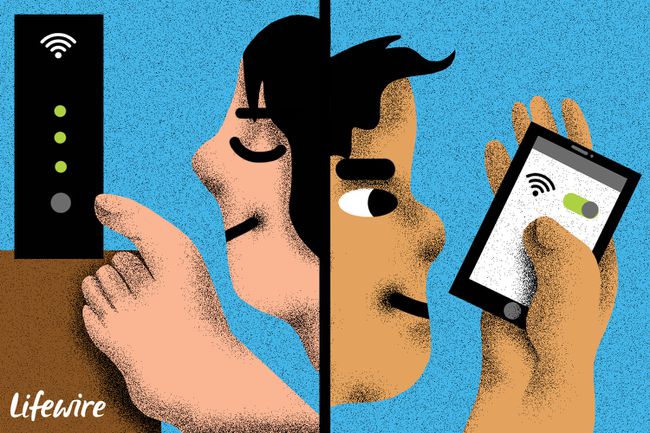
Si desea dejar de pagar por su Internet
La desactivación de Wi-Fi no reduce el precio de su factura de Internet a menos que tenga un plan de pago por uso. Si desea deshabilitar su servicio de Internet y no solo apagar la señal de Wi-Fi en su dispositivo o red, comuníquese con su proveedor de servicios de Internet (ISP). La única forma de dejar de pagar por el servicio de Internet es ponerse en contacto con su ISP y descontinuar el servicio.
No usas Wi-Fi
Apague o desactive la señal inalámbrica del enrutador si no lo está utilizando. Algunas casas no tienen dispositivos inalámbricos y una señal inalámbrica en estos casos no sirve para nada.
Otra razón para deshabilitar Wi-Fi es cuando la red tiene un Wi-Fi lento conexión. Cuando el Wi-Fi es lento, apague el Wi-Fi en su tableta o teléfono y use la red de su operador de telefonía móvil para velocidades más rápidas.
Es un riesgo de seguridad
Si no está usando su Wi-Fi, o si no necesita usarlo, desactívelo si le preocupa la seguridad.
Si su Wi-Fi está encendido todo el tiempo, y especialmente si nunca cambió el SSID predeterminado o contraseña predeterminada del enrutador Cuando instaló el enrutador por primera vez, no es difícil para un vecino (o alguien sentado fuera de su casa) acceder a su red descifrando su contraseña inalámbrica.
Para mantener su Wi-Fi encendido y tener una mejor seguridad, cambiar la contraseña inalámbrica a algo más seguro y bloquear dispositivos desconocidos configurando el filtrado de direcciones MAC.
Otra opción para aumentar la seguridad en lugar de deshabilitar el Wi-Fi desde el enrutador es deshabilitarlo desde el dispositivo. Por ejemplo, si usa su teléfono o tableta en un hotel o cafetería y le preocupa que alguien cercano pueda estar husmeando en su tráfico de Internet, desactive Wi-Fi en el dispositivo para asegurarse de que ninguno de sus datos se transfiera a través de la red.
Quieres ocultar el Wi-Fi
Si no desea deshabilitar el Wi-Fi de su enrutador, sino que desea ocultarlo para que sea difícil para alguien conectarse a su red, oculte el SSID, que es el nombre de su red. Cuando te escondes o dejar de transmitir el SSID, el Wi-Fi no está apagado. Ocultar el SSID dificulta que los invitados no invitados encuentren y se conecten a su red.
Cómo desactivar Wi-Fi en teléfonos y computadoras personales
La configuración de Wi-Fi en algunos dispositivos inalámbricos es más fácil de controlar que en otros. Sin embargo, si bien las opciones pueden ser ligeramente diferentes en algunos dispositivos, la configuración de Wi-Fi generalmente se encuentra en un lugar similar o en menús con nombres similares.
En Windows, desactive Wi-Fi a través del Panel de control. Esto evita que la computadora se conecte a Wi-Fi hasta que la vuelva a habilitar. Otra opción es apagar el Wi-Fi desde la barra de tareas de Windows.
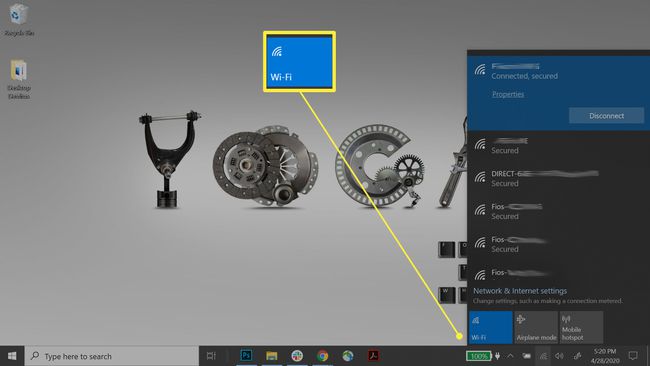
Las computadoras portátiles generalmente tienen un interruptor de Wi-Fi físico en la parte frontal o lateral que, si se coloca en la posición de apagado, apaga físicamente la antena de Wi-Fi, que es lo mismo que deshabilitar el Wi-Fi a través de Panel de control. Mueva el interruptor a la posición de Encendido para volver a encender el Wi-Fi.
Para desactivar Wi-Fi en macOS, vaya a la barra de menú, haga clic en el Wifi icono, luego elija Desactivar Wi-Fi.
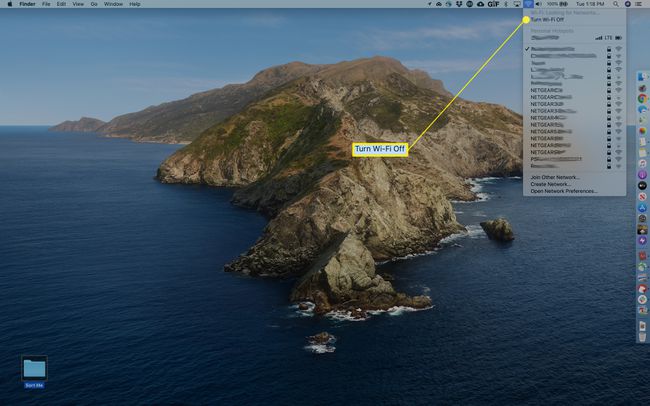
Algunas computadoras tienen la opción de apagar Wi-Fi con una combinación de teclas, lo que generalmente implica una tecla de función en la fila superior. Busque en el teclado una tecla con un icono inalámbrico, luego presione el Fn o Cambio y la tecla inalámbrica para encender y apagar la conexión Wi-Fi.
Los teléfonos inteligentes proporcionan un interruptor de software en la aplicación Configuración que apaga el Wi-Fi. Por ejemplo, en el iPhone, esto está en Ajustes > Wifi. Si usa un teléfono o tableta diferente, busque un menú o aplicación similar que diga Redes inalámbricas, Conexiones de red, o Red e Internet.

Tú también puedes evitar que sus dispositivos se conecten automáticamente a redes Wi-Fi.
Cómo apagar Wi-Fi desde un enrutador
Desactivar el Wi-Fi desde un enrutador doméstico inalámbrico puede no ser tan simple como hacerlo desde un teléfono o computadora. Algunos enrutadores tienen un botón físico que apaga el Wi-Fi. Si su enrutador lo hace, presiónelo para apagar inmediatamente la señal inalámbrica.
Si no es así como está construido su enrutador, acceder a la consola administrativa para apagar Wi-Fi. El proceso no es el mismo para todos los enrutadores. Por ejemplo, en algunos enrutadores Comtrend, vaya a Configuración avanzada > Inalámbrico > Básico y apaga el Habilitar conexión inalámbrica interruptor de palanca. En muchos enrutadores Linksys, desactive Wi-Fi como parte del Configuración básica inalámbrica cambiando el Modo de red inalámbrica para APAGADO.
Si su enrutador carece de una función incorporada para apagar Wi-Fi, apagando completamente la unidad se apagará. desactivado Wi-Fi. Apagar el enrutador deshabilita cualquier funcionalidad que no sea Wi-Fi, como el cableado conexiones.
Retire adaptadores y antenas para deshabilitar Wi-Fi
Si una computadora utiliza un adaptador Wi-Fi extraíble (como un USB stick), al quitarlo se desactivan sus radios Wi-Fi. Siga el sistema operativo procedimientos recomendados para desconectar estos adaptadores. La eliminación incorrecta puede provocar la pérdida de datos.
Algunos enrutadores inalámbricos cuentan con antenas externas desmontables. La eliminación de estas antenas dificulta la capacidad del enrutador para usar Wi-Fi, pero no detiene la transmisión de la señal de Wi-Fi.
Apague el Wi-Fi
Muchos adaptadores y algunos enrutadores tienen opciones de configuración avanzadas para controlar la potencia del transmisor de las radios Wi-Fi. Esta función permite a los administradores ajustar el rango de la señal inalámbrica de una red (a menudo se usa para reducir la potencia y la fuerza de la señal cuando se instala en espacios pequeños).
Si su enrutador no admite la desactivación de la conexión inalámbrica, cambie la transmisión (a menudo llamada Tx) potencia a 0 para desactivar eficazmente el Wi-Fi.
Si su enrutador inalámbrico carece de funciones como la capacidad de ajustar la potencia Tx o deshabilitar Wi-Fi, actualice el firmware para instalar nuevas opciones administrativas. Consulte la documentación del fabricante del modelo de enrutador para obtener más detalles.
